ഉള്ളടക്ക പട്ടിക
നിരവധി സാഹചര്യങ്ങളിലും, നിങ്ങളുടെ Excel ഷീറ്റുകളിൽ ടാലി മാർക്കുകൾ ഉണ്ടാക്കേണ്ടി വന്നേക്കാം. കാരണം ടാലി മാർക്കുകൾക്ക് കാഴ്ചയ്ക്ക് ഇമ്പമുള്ള രീതിയിൽ ഡാറ്റയെ പ്രതിനിധീകരിക്കാൻ കഴിയും. എന്നാൽ ടാലി മാർക്കുകൾ സൃഷ്ടിക്കാൻ MS Excel -ൽ ബിൽറ്റ്-ഇൻ സംവിധാനമില്ല. ഇവിടെ, Excel-ൽ ടാലി മാർക്കുകൾ ഉണ്ടാക്കാൻ ഞങ്ങൾ നിങ്ങളെ എളുപ്പവും സൗകര്യപ്രദവുമായ 4 രീതികളിലൂടെ കൊണ്ടുപോകും.
പ്രാക്ടീസ് വർക്ക്ബുക്ക് ഡൗൺലോഡ് ചെയ്യുക
മികച്ച മനസ്സിലാക്കുന്നതിനും സ്വയം പരിശീലിക്കുന്നതിനും നിങ്ങൾക്ക് ഇനിപ്പറയുന്ന Excel വർക്ക്ബുക്ക് ഡൗൺലോഡ് ചെയ്യാം.
Tally Marks ഉണ്ടാക്കുന്നു ഒരു ഡയഗണൽ സ്ട്രൈക്ക്ത്രൂ ലൈൻ. ഇത് മനോഹരമായ വിഷ്വൽ ഗ്രൂപ്പിംഗ് സൃഷ്ടിക്കുന്നു. സാധാരണയായി, എന്തെങ്കിലും സംഭവിക്കുന്നതിന്റെ എണ്ണത്തെ പ്രതിനിധീകരിക്കാൻ ഞങ്ങൾ ടാലി മാർക്കുകൾ ഉപയോഗിക്കുന്നു. Microsoft Excel-ന് ധാരാളം ബിൽറ്റ്-ഇൻ ചാർട്ട് തരങ്ങൾ ഉണ്ടെങ്കിലും, അതിൽ ഒരു ടാലി ഗ്രാഫ് ഓപ്ഷൻ ഉൾപ്പെടുന്നില്ല. അതിനാൽ ഞങ്ങൾ ഇതര മാർഗങ്ങൾ ഉപയോഗിക്കേണ്ടതുണ്ട്.ഇവിടെ, വ്യക്തിയുടെ പേര് , അവരുടെ മൊത്തം വോട്ടുകൾ<2 എന്നിവയുൾപ്പെടെ വോട്ട് കൗണ്ട് ലിസ്റ്റിന്റെ ഒരു ഡാറ്റാസെറ്റ് ഞങ്ങൾക്ക് ലഭിച്ചു>.
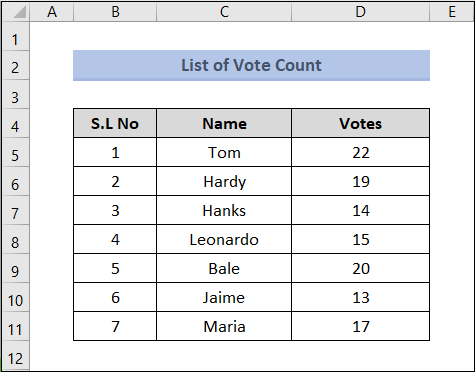
ഞങ്ങൾക്ക് ആ വോട്ടുകളുടെ എണ്ണം ടാലി മാർക്കുകളിൽ കാണിക്കണം. ഇതിനായി, ഫോർമുലകളും ബാർ ചാർട്ടുകളും ഉൾപ്പെടെ ഒരുപിടി രീതികൾ ഞങ്ങൾ ഉപയോഗിക്കും.
1. REPT ഫംഗ്ഷൻ ഉപയോഗിച്ച്
ഞങ്ങളുടെ ആദ്യ രീതിയിൽ, ഞങ്ങൾ REPT ഫംഗ്ഷൻ<മാത്രമേ ഉപയോഗിക്കൂ. 2>. അതിനുമുമ്പ്, നമ്മുടെ ടാലി മാർക്കുകൾ എങ്ങനെയായിരിക്കുമെന്ന് നമ്മൾ പരിഹരിക്കേണ്ടതുണ്ട്. നാല് വരികൾക്കായി, ഞങ്ങൾ ബാക്ക്സ്ലാഷിന് മുകളിൽ 4 ലംബ നേർരേഖകൾ ഉപയോഗിക്കുംചുവടെയുള്ള ഫോർമുലയിൽ നിന്ന് താഴേക്ക്, ENTER അമർത്തുക. =REPT("tttt ",QUOTIENT(D5,5))&REPT("I",MOD(D5,5))
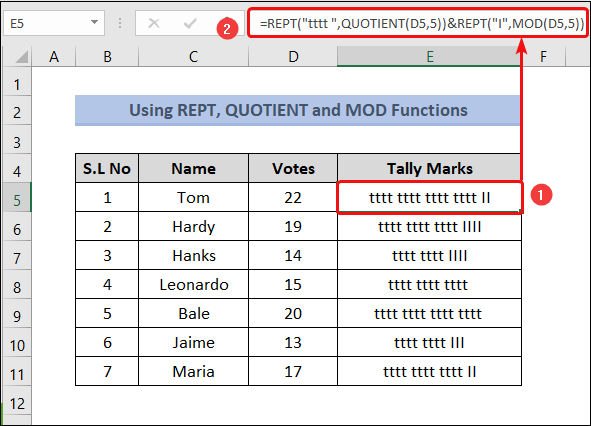
20>ശ്രദ്ധിക്കുക: tttt എന്ന് ടൈപ്പ് ചെയ്യുമ്പോൾ, അവസാനത്തെ t എന്നതിന്റെ അവസാനം ഒരു ശൂന്യ ഇടം ഇടുന്നത് ഉറപ്പാക്കുക. അല്ലാത്തപക്ഷം, എല്ലാ t എല്ലാം E5:E11 സെല്ലുകളിൽ ഒരുമിച്ച് നിൽക്കും.
- അതിനുശേഷം, E5:E11 സെൽ തിരഞ്ഞെടുക്കുക റേഞ്ച് ചെയ്ത് ഫോണ്ട് സെഞ്ച്വറി ഗോതിക്ക് എന്നതിലേക്ക് മാറ്റുക.
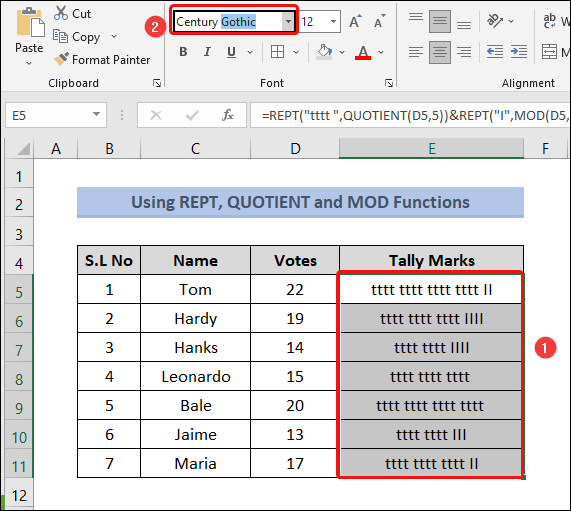
- തൽക്ഷണം, നിങ്ങളുടെ ഔട്ട്പുട്ട് ശരിയായ ഫോർമാറ്റിൽ കാണാം.
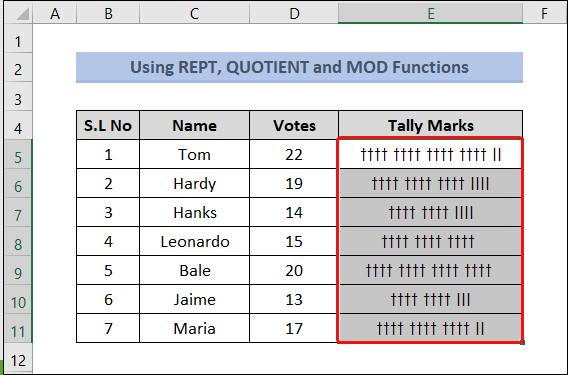
കൂടുതൽ വായിക്കുക: Excel-ൽ ഒരു കോളം എങ്ങനെ കണക്കാക്കാം (ദ്രുത ഘട്ടങ്ങളോടെ)
സമാന വായനകൾ
- എക്സലിൽ ടാലി ഡാറ്റ എക്സ്പോർട്ട് ചെയ്യുക (ദ്രുത ഘട്ടങ്ങളോടെ)
- എക്സലിൽ ഒരു ടാലി ജിഎസ്ടി ഇൻവോയ്സ് ഫോർമാറ്റ് സൃഷ്ടിക്കുന്നത് എങ്ങനെ (എളുപ്പമുള്ള ഘട്ടങ്ങളോടെ)
- Excel-ൽ ടാലി സെയിൽസ് ഇൻവോയ്സ് ഫോർമാറ്റ് (സൗജന്യ ടെംപ്ലേറ്റ് ഡൗൺലോഡ് ചെയ്യുക)
- എക്സലിൽ ഒരു ടാലി വാറ്റ് ഇൻവോയ്സ് ഫോർമാറ്റ് എങ്ങനെ സൃഷ്ടിക്കാം (എളുപ്പമുള്ള ഘട്ടങ്ങളോടെ)
- Excel-ൽ ടാലി ബിൽ ഫോർമാറ്റ് (7 എളുപ്പമുള്ള ഘട്ടങ്ങൾ ഉപയോഗിച്ച് സൃഷ്ടിക്കുക)
3. ബാർ ചാർട്ടിൽ നിന്ന് ടാലി മാർക്കുകൾ സൃഷ്ടിക്കുന്നു
മൈക്രോസോഫ്റ്റ് എക്സൽ-ൽ ടാലി മാർക്കുകൾ ഉണ്ടാക്കാൻ ഡിഫോൾട്ട് ഫംഗ്ഷനോ ചാർട്ടോ ഇല്ല. എന്നാൽ ഒരു ബാർ ചാർട്ട് -ന്റെ സഹായത്തോടെ നമുക്കത് ചെയ്യാൻ കഴിയും. ഈ രീതി ഉപയോഗിക്കുന്നതിന്, ഞങ്ങളുടെ ജോലി ഘട്ടങ്ങൾ ശ്രദ്ധാപൂർവ്വം പിന്തുടരുക.
ഘട്ടങ്ങൾ:
- ആദ്യം, ഗ്രൂപ്പുകൾ കോളം പൂരിപ്പിക്കുക. ഇതിനായി, സെൽ E8 തിരഞ്ഞെടുക്കുക, താഴെയുള്ള ഫോർമുല ടൈപ്പ് ചെയ്ത് ENTER അമർത്തുക.
=FLOOR.MATH(D8,5) 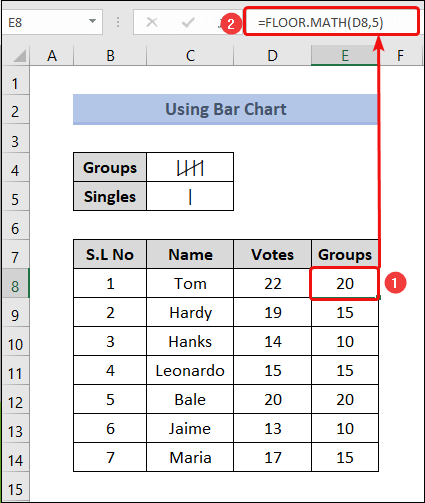
- രണ്ടാമതായി, സെൽ F8 തിരഞ്ഞെടുക്കുക, എഴുതുകഇനിപ്പറയുന്ന ഫോർമുല, തുടർന്ന് ENTER അമർത്തുക.
=MOD(D8,5) 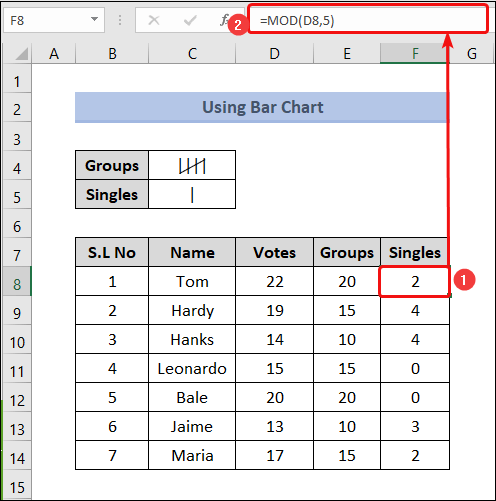
- പിന്നെ , സെൽ E8:F14 തിരഞ്ഞെടുത്ത് തിരുകുക ടാബിലേക്ക് പോകുക, നിര അല്ലെങ്കിൽ ബാർ ചാർട്ട് ചേർക്കുക > 2-ഡി സ്റ്റാക്ക്ഡ് ബാർ തിരഞ്ഞെടുക്കുക .
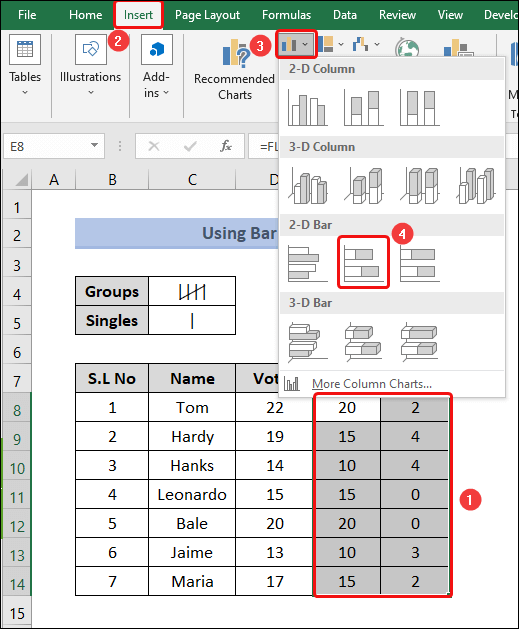
- തൽക്ഷണം, ഒരു തിരശ്ചീന ബാർ ചാർട്ട് നമ്മുടെ മുന്നിൽ ദൃശ്യമാകുന്നു.
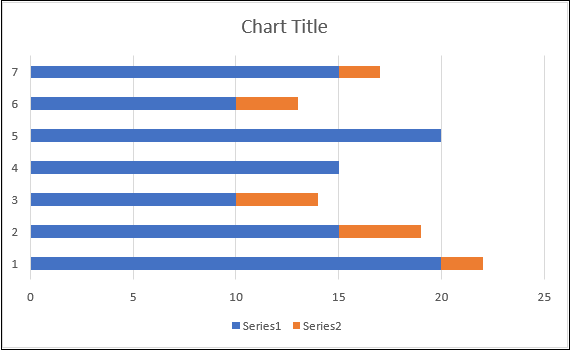
- പിന്നെ, y-axis -ൽ വലത്-ക്ലിക്കുചെയ്ത് ഓപ്ഷനുകളിൽ നിന്ന് Format Axis തിരഞ്ഞെടുക്കുക.
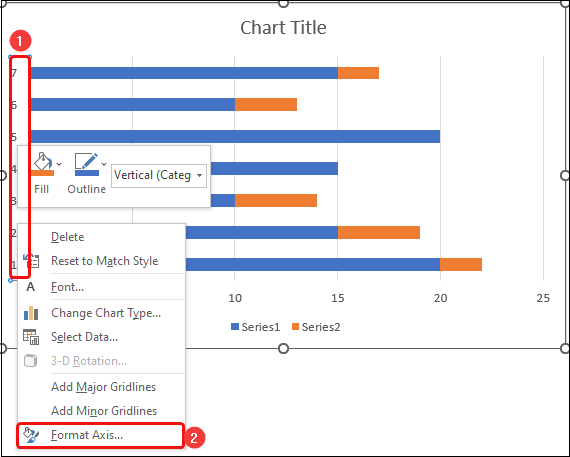
- ഫോർമാറ്റ് ആക്സിസ് മെനുവിൽ, വിഭാഗങ്ങൾ വിപരീത ക്രമത്തിലുള്ള എന്നതിൽ ടിക്ക് ചെയ്യുക.
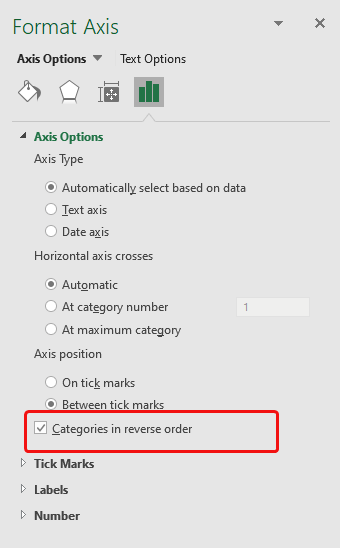
ഈ പ്രവർത്തനത്തിന് ശേഷം നിങ്ങളുടെ y-അക്ഷം ലംബമായി ഫ്ലിപ്പ് ചെയ്യപ്പെടും.
- ഇപ്പോൾ, ഫോർമാറ്റ് ഡാറ്റ സീരീസ് തുറക്കാൻ ഏതെങ്കിലും ബാറിൽ ഡബിൾ ക്ലിക്ക് ചെയ്യുക. രണ്ട് ബാറുകൾക്കിടയിലുള്ള വിടവ് നീക്കംചെയ്യാൻ ഗ്യാപ്പ് വീതി 0% ആയി കുറയ്ക്കുക.
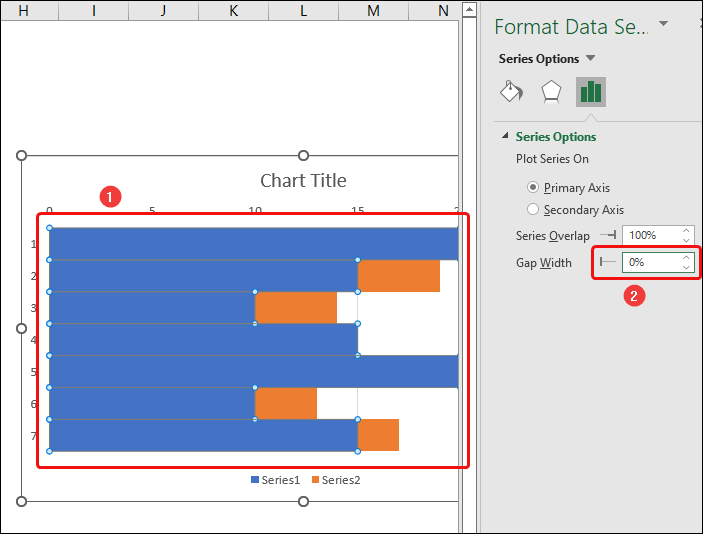
- തുടർന്ന്, ആവശ്യമില്ലാത്ത ദൃശ്യ ഘടകങ്ങൾ ഇല്ലാതാക്കുക. ഗ്രാഫ് ഏരിയ വൃത്തിയുള്ളതാക്കാൻ ചാർട്ട് ടൈറ്റിൽ , ലെജൻഡ് , ആക്സിസ് .
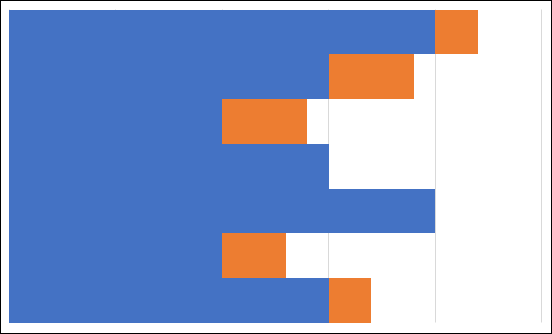
- അടുത്തത്, നിങ്ങളുടെ ക്ലിപ്പ്ബോർഡിലെ സെൽ C4 പകർത്തി, ഫോർമാറ്റ് ഡാറ്റ സീരീസ് മെനു വീണ്ടും തുറക്കാൻ ഗ്രാഫിലെ ഏതെങ്കിലും നീല ബാറിൽ ഡബിൾ ക്ലിക്ക് ചെയ്യുക.
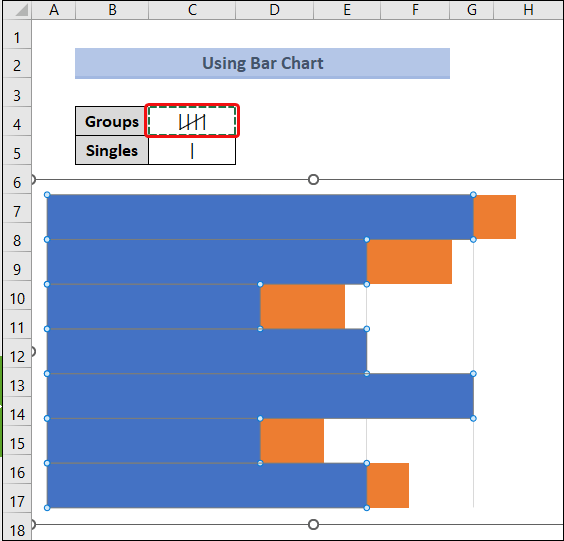
- നിലവിൽ, ഫോർമാറ്റ് ഡാറ്റ സീരീസ് ഓപ്ഷനിൽ നിന്ന്, ഫിൽ ആൻഡ് ലൈൻ > ഫിൽ ><തിരഞ്ഞെടുക്കുക 1>ചിത്രം മുതൽ ടെക്സ്ചർ പൂരിപ്പിക്കുക
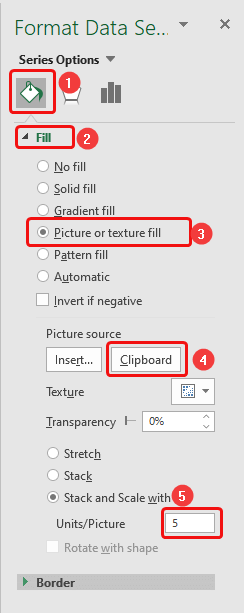 > 3>
> 3>
- ഉദാഹരണത്തിന്, നമ്മുടെ ചാർട്ട് ഇതുപോലെ കാണപ്പെടുംആ മുമ്പത്തെ ഘട്ടങ്ങൾ.
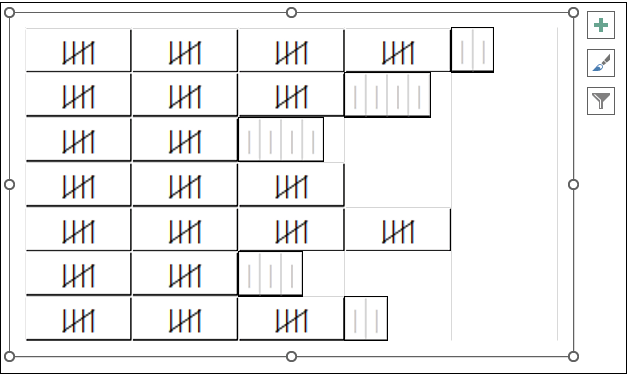
- അവസാനം, ഞങ്ങളുടെ ടേബിളിന് അനുസൃതമായി ചാർട്ടിന്റെ വലുപ്പം താഴ്ത്തി ഞങ്ങളുടെ മേശയുടെ അരികിൽ കൃത്യമായി സ്ഥാപിക്കുക.
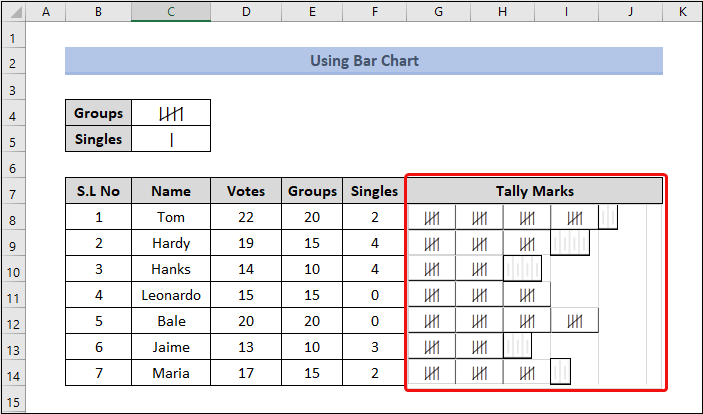
കൂടുതൽ വായിക്കുക: എക്സലിൽ ഒരു ടാലി ചാർട്ട് എങ്ങനെ നിർമ്മിക്കാം (3 എളുപ്പവഴികൾ)
4. അപേക്ഷിക്കുന്നു Excel-ൽ ടാലി മാർക്കുകൾ ഉണ്ടാക്കുന്നതിനുള്ള VBA കോഡ്
VBA കോഡ് പ്രയോഗിക്കുന്നത് എല്ലായ്പ്പോഴും ഒരു അത്ഭുതകരമായ ബദലാണ്. ഇത് ചെയ്യുന്നതിന്, ഞങ്ങൾ താഴെ ചെയ്തത് പോലെ പിന്തുടരുക.
ഘട്ടങ്ങൾ:
- ഷീറ്റ് നാമത്തിൽ വലത്-ക്ലിക്കുചെയ്ത് <തിരഞ്ഞെടുക്കുക 1>കോഡ് കാണുക
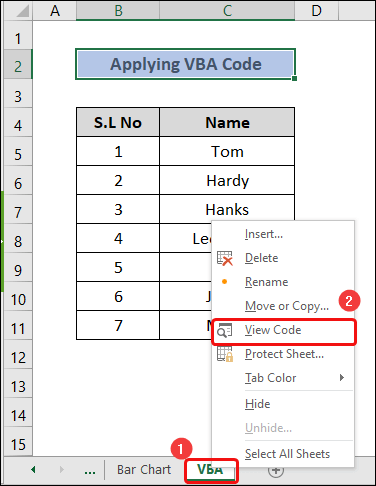
- തൽക്ഷണം, ആപ്ലിക്കേഷനുകൾക്കായുള്ള Microsoft Visual Basic വിൻഡോ തുറക്കുന്നു. ഫോൾഡറുകൾ ടോഗിൾ ചെയ്യുക എന്നതിൽ നിന്ന്, Sheet5 (VBA) > തിരുകുക > മൊഡ്യൂൾ തിരഞ്ഞെടുക്കുക.
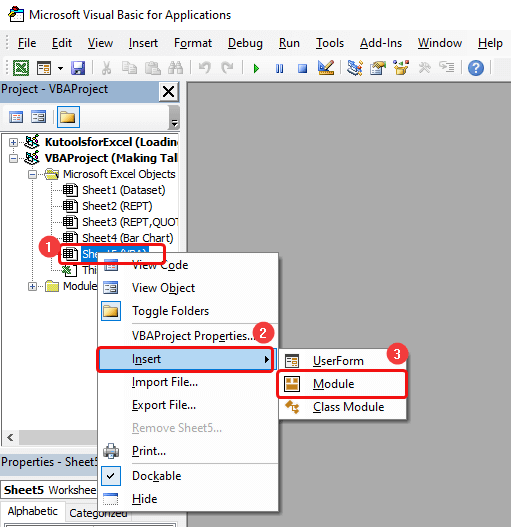
- ഇത് ഒരു കോഡ് മൊഡ്യൂൾ തുറക്കുന്നു, അവിടെ താഴെയുള്ള കോഡ് ഒട്ടിക്കുക താഴേക്ക് പോയി Run ബട്ടണിൽ ക്ലിക്ക് ചെയ്യുക അല്ലെങ്കിൽ F5 അമർത്തുക.
7398
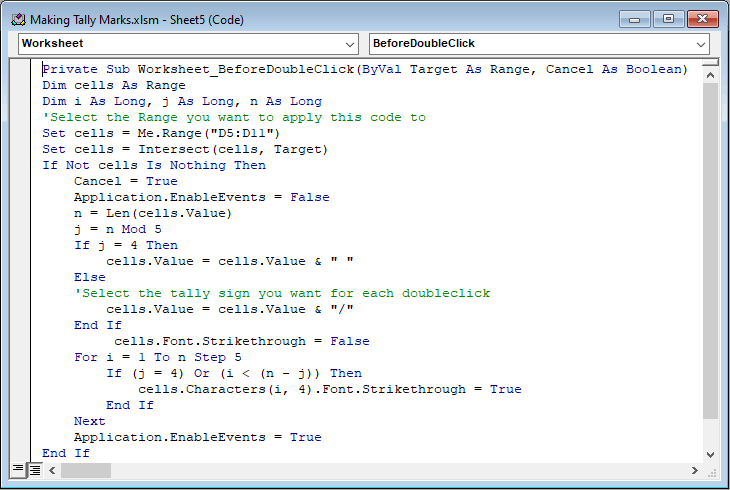
- ഇപ്പോൾ കോഡ് മൊഡ്യൂൾ അടയ്ക്കുക വർക്ക്ഷീറ്റിലേക്ക് മടങ്ങുക. D കോളത്തിലെ ഏതെങ്കിലും സെല്ലിൽ ഇരട്ട-ക്ലിക്കുചെയ്യുന്നത് സെല്ലിൽ ഒരു ടാലി മാർക്ക് ഇടുന്നത് കാണുമ്പോൾ നിങ്ങൾ ആശ്ചര്യപ്പെടും.
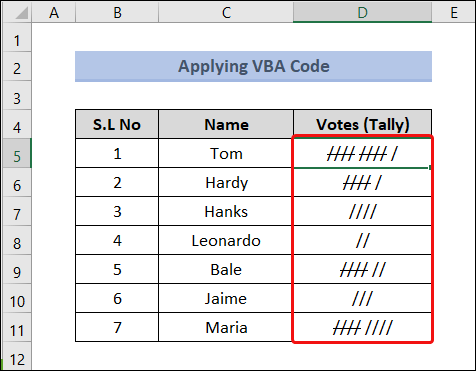
- കൂടാതെ, നിങ്ങൾക്ക് കണക്ക് എണ്ണാനും നമ്പർ ഫോർമാറ്റിൽ പ്രദർശിപ്പിക്കാനും കഴിയും. ഇതിനായി, സെൽ E5 തിരഞ്ഞെടുക്കുക, ചുവടെയുള്ള ഫോർമുല താഴെ വയ്ക്കുക, തുടർന്ന് ENTER അമർത്തുക.
=LEN(D5) ഇവിടെ, ഞങ്ങൾ LEN ഫംഗ്ഷൻ ഇതിനായി ഉപയോഗിച്ചുസെല്ലിന്റെ പ്രതീക ദൈർഘ്യം കണക്കാക്കുന്നു D5 .
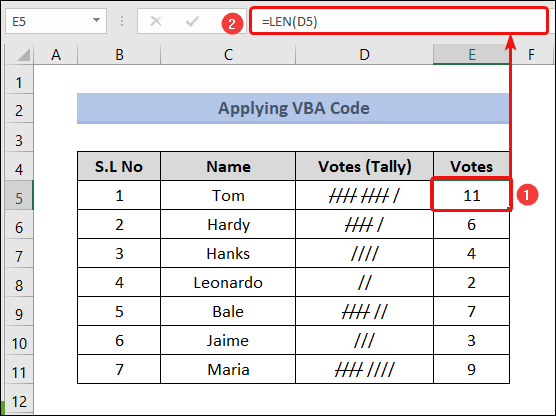
കൂടുതൽ വായിക്കുക: എക്സലിൽ ഒരു ടാലി ഷീറ്റ് എങ്ങനെ നിർമ്മിക്കാം ( 3 ദ്രുത രീതികൾ)
ഉപസംഹാരം
ഈ ലേഖനത്തിൽ, Excel-ൽ ടാലി മാർക്കുകൾ ഉണ്ടാക്കുന്നതിനുള്ള വ്യത്യസ്ത രീതികൾ കാണിക്കാൻ ഞങ്ങൾ ശ്രമിച്ചു. ഈ ലേഖനം വായിച്ചതിന് നന്ദി, ഇത് സഹായകരമാണെന്ന് ഞങ്ങൾ പ്രതീക്ഷിക്കുന്നു. നിങ്ങൾക്ക് എന്തെങ്കിലും ചോദ്യങ്ങളോ നിർദ്ദേശങ്ങളോ ഉണ്ടെങ്കിൽ, അഭിപ്രായ വിഭാഗത്തിൽ ഞങ്ങളെ അറിയിക്കുക. കൂടുതൽ പര്യവേക്ഷണം ചെയ്യാൻ ഞങ്ങളുടെ വെബ്സൈറ്റ് Exceldemy സന്ദർശിക്കുക.

